Bilder
Das Anzeigen bzw. nicht Anzeigen von Bildern kÜnnen Sie in iCab sehr genau steuern.
Welche MÜglichkeiten Sie dabei haben, erfahren Sie im Kapitel Bildfilter.
Alle weiteren Aktionen, die auf Bilder anwendbar sind, erfahren Sie in diesem Kapitel.
iCab kann die Bildformate GIF, JPEG, PNG, XBM und alle von QuickTime
unterstƒtzten Formate anzeigen.
iCab legt alle geladenen Bilder in einem Cache ab. Sind bestimmte Bilder mehrfach auf einer oder
mehreren Web-Seiten eingebettet, so werden sie nur einmal im Speicher (Cache) gehalten.
Besucht man Web-Seiten spèter nocheinmal, und die eingebetteten Bilder befinden sich noch
im Cache, dann kÜnnen sie direkt verwendet werden, mƒssen also nicht nocheinmal geladen und
dekodiert werden. Die Grܺe des Bild-Caches kÜnnen Sie im Einstellungsdialog unter der Rubrik
Caches/Bilder-Cache
festlegen.

Im Eingabefeld legen Sie die maximale Grܺe des Caches fest. iCab wird die am lèngsten nicht mehr
verwendeten Bilder aus dem Cache entfernen, falls die maximale Grܺe ƒberschritten wird.
åber den Button Jetzt lÜschen
wird der Cache sofort gelÜscht.
Bitte beachten Sie, daº der Cache auch ƒber die festgelegte Grܺe hinweg wachsen kann.
Dies passiert immer dann, wenn tatsèchlich alle Bilder zur Zeit in Gebrauch sind, und
deshalb nicht entfernt werden kÜnnen. Aus dem selben Grund kann es beim LÜschen des Caches
passieren, daº er trotzdem nicht komplett geleert werden kann.
In Web-Seiten eingebettete Bilder kÜnnen Sie jederzeit auf als Datei abspeichern.
Es stehen Ihnen hierzu mehrere MÜglichkeiten zur Verfƒgung.
- Bei gedrƒckt gehaltener ALTERNATE-Taste kÜnnen Sie ein Bild mit der
Maus einfach in ein Finder-Fenster oder auf den Desktop schieben, um es dorthin zu
kopieren.
- Fƒhren Sie einen Kontext-Klick auf dem gewƒnschten Bild aus,
und wèhlen Sie im Untermenƒ
Bild
des Kontextmenƒs den Punkt Speichern unter
.
- Zum Abspeichern des Hintergrundbildes fƒhren Sie bitte einen
Kontext-Klick auf der Web-Seite aus, um wèhlen im Untermenƒ
Hintergrundbild
des Kontextmenƒs den Punkt Speichern unter
.

Weitere Aktionen
Um ein Bild direkt in einem Grafikprogramm zu laden, mƒssen Sie es nicht unbedingt erst
speichern. iCab kann das Bild auch direkt an ein anderes Programm ƒbergeben.
Dies geschieht auch ƒber das Kontextmenƒ. Wèhlen Sie dazu im Untermenƒ Bild
bzw. Hintergrundbild
des Kontextmenƒs den Punkt an externes Programm
.
iCab verwendet
zur Auswahl des Zielprogrammes die Einstellungen von InternetConfig, bzw. unter
Mac OS 8.5 die Einstellungen des Kontrollfeldes Internet.
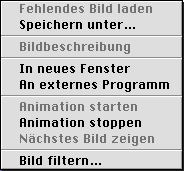 Bilder und Hintergrundbilder kÜnnen Sie auch separat in einem neuen Fenster anzeigen
lassen. Auch dies geht ƒber das Kontextmenƒ. Wèhlen sie hierfƒr im Untermenƒ
Bilder und Hintergrundbilder kÜnnen Sie auch separat in einem neuen Fenster anzeigen
lassen. Auch dies geht ƒber das Kontextmenƒ. Wèhlen sie hierfƒr im Untermenƒ Bild
bzw. Hintergrundbild
des Kontextmenƒs den Punkt in neues Fenster
.
Ab HTML 4 kann zu jedem Bild eine Bildbeschreibung angegeben werden. Diese
Beschreibung kann, falls sie vorhanden ist, ƒber den Menƒpunkt Bildbeschreibung
im Untermenƒ Bild
des Kontextmenƒs abgerufen werden.
Das Bildformat GIF erlaubt auch kleine Animationen. Diese Animationen kÜnnen
aber auch als stÜrend empfunden werden, da sie unter Umstènden vom eigentlichen
Inhalt der Seite ablenken. Daher kann man GIF-Animationen auch pauschal und dauerhaft
abschalten, aber auch gezielt fƒr bestimmte Animationen und/oder auch nur fƒr kurze
Zeit.
 Im Einstellungsdialog unter der Rubrik
Im Einstellungsdialog unter der Rubrik Browser/HTML-Darstellung
kÜnnen Sie
GIF-Animationen dauerhaft ein- bzw. ausschalten.
Im Menƒ Ansicht
kÜnnen Sie ƒber die Punkte Animationen starten
bzw.
Animationen stoppen
alle GIF-Animationen der Seite gemeinsam starten bzw. stoppen.
åber das Kontextmenƒ kÜnnen Sie dies mit den gleichlautenden Menƒeintrègen im
Untermenƒ Bild
gezielt fƒr einzelne Bilder steuern. åber den
Punkt Nèchstes Bild zeigen
kÜnnen Sie sogar schrittweise durch (angehaltene) Animationen
blèttern.



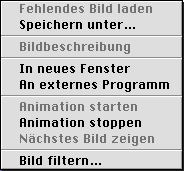 Bilder und Hintergrundbilder kÜnnen Sie auch separat in einem neuen Fenster anzeigen
lassen. Auch dies geht ƒber das Kontextmenƒ. Wèhlen sie hierfƒr im Untermenƒ
Bilder und Hintergrundbilder kÜnnen Sie auch separat in einem neuen Fenster anzeigen
lassen. Auch dies geht ƒber das Kontextmenƒ. Wèhlen sie hierfƒr im Untermenƒ  Im Einstellungsdialog unter der Rubrik
Im Einstellungsdialog unter der Rubrik